Синхронізація налаштувань в Windows 10 дозволяє користувачам мати однакові параметри на різних пристроях, використовуючи обліковий запис Microsoft. Це стосується таких аспектів, як теми оформлення, мовні налаштування та збережені паролі. Однак, іноді виникає потреба відключити цю функцію, щоб уникнути перенесення старих налаштувань. У цьому матеріалі ми розглянемо, як вимкнути та видалити налаштування синхронізації облікового запису в Windows 10.
Принцип роботи синхронізації налаштувань
Функція синхронізації налаштувань була вперше впроваджена у Windows 8 і зараз доступна для всіх пристроїв на базі Windows 10, де використовується обліковий запис Microsoft.
За замовчуванням, при активації синхронізації, Windows завантажує різноманітні системні параметри та налаштування до OneDrive. Згодом, при вході в систему на іншому пристрої з тим самим обліковим записом і увімкненою синхронізацією, всі ці параметри автоматично переносяться. Це особливо корисно, якщо ви бажаєте мати ідентичний вигляд робочого столу на настільному комп’ютері та ноутбуці, або ж хочете зберегти всі налаштування при перевстановленні операційної системи.
Перелік налаштувань, що синхронізуються з обліковим записом Microsoft:
- Тема – включає фон робочого столу, плитку користувача, розташування панелі задач.
- Паролі – зберігаються в менеджері облікових даних Windows, включно з профілями Wi-Fi.
- Мовні параметри – орфографічний словник, налаштування мови системи.
- Спеціальні можливості – екранний диктор, клавіатура на екрані, лупа.
- Інші налаштування Windows – детальний перелік доступний тут.
Відключення синхронізації налаштувань на пристрої
Відключення функції синхронізації в Windows 10 дає змогу обмежити обсяг інформації, яку Microsoft відправляє до хмари та зберігає на своїх серверах. Незалежно від того, чи хочете ви вимкнути лише певні параметри, чи повністю припинити синхронізацію, ви можете взяти контроль над своїми налаштуваннями.
Важливо: Якщо ви використовуєте кілька пристроїв з синхронізацією налаштувань через ваш обліковий запис Microsoft, вам потрібно буде виконати ці кроки на кожному з них, щоб повністю деактивувати та видалити синхронізацію.
Відкрийте меню “Параметри”, натиснувши кнопку “Пуск” та обравши відповідний пункт, або скориставшись комбінацією клавіш Win+I.
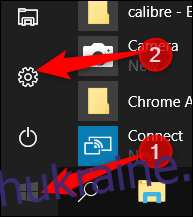
У вікні параметрів оберіть розділ “Облікові записи”.
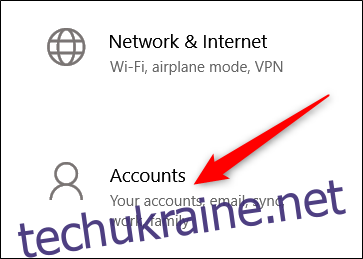
У лівій частині сторінки “Облікові записи” клацніть на “Синхронізувати налаштування”.
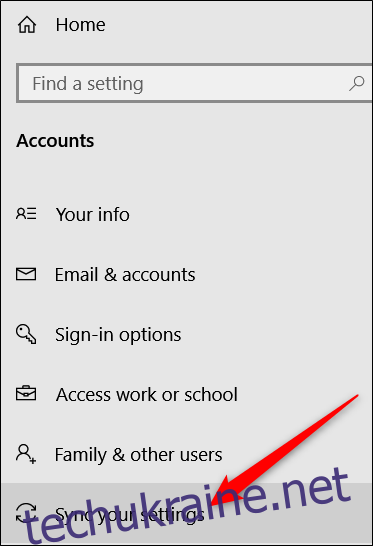
Якщо ви бажаєте залишити синхронізацію для певних налаштувань, але обмежити обсяг переданої інформації, деактивуйте відповідні параметри в розділі “Індивідуальні параметри синхронізації”.
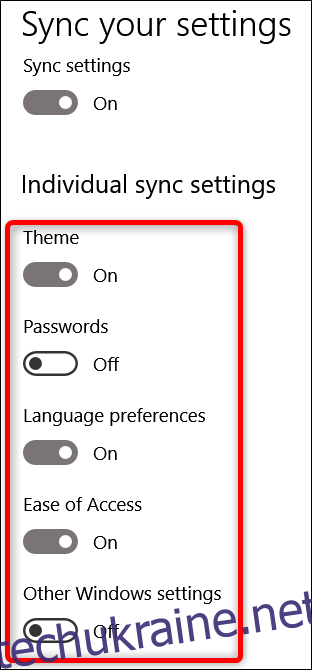
Для повного вимкнення синхронізації, перемістіть головний перемикач “Синхронізувати налаштування” у позицію “Вимкнено”. Це призведе до деактивації всіх підпараметрів.
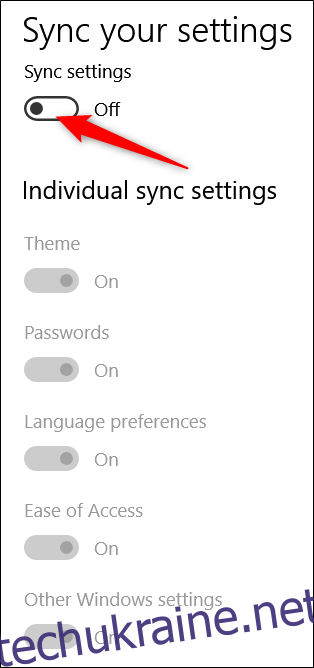
Видалення налаштувань синхронізації
Після вимкнення синхронізації ваш пристрій припинить відправляти або отримувати будь-які налаштування в OneDrive. Для багатьох користувачів цього буде достатньо. Якщо у вас є кілька комп’ютерів, і ви хочете синхронізувати налаштування тільки на деяких з них, просто відключіть синхронізацію на тих, які не повинні брати участь у цьому процесі.
Проте, якщо ви відключили синхронізацію на всіх своїх пристроях, ви також можете видалити всі збережені налаштування з OneDrive. Можливо, ви більше не плануєте користуватись цією функцією, або просто бажаєте, щоб ваші дані були вилучені з OneDrive. Також можливо, ви хочете повністю очистити налаштування, а потім знову увімкнути синхронізацію на пристроях. Ось як це зробити.
Важливо: Перед видаленням даних з вашого облікового запису OneDrive, переконайтеся, що синхронізація вимкнена на всіх пристроях, підключених до вашого облікового запису Microsoft.
Відкрийте ваш браузер та перейдіть на сторінку Видалити особисті налаштування з хмари OneDrive. Прокрутіть сторінку вниз та натисніть “Видалити”, щоб видалити збережені в хмарі налаштування. Якщо потрібно, увійдіть до вашого облікового запису Microsoft.
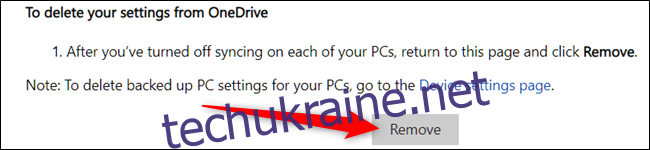
Підтвердіть ваше рішення, натиснувши “Так”.
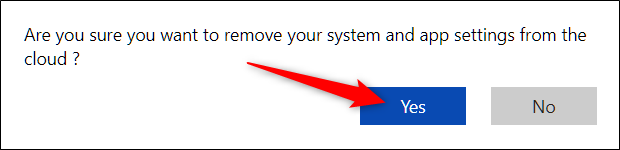
Налаштування вашого облікового запису тепер видалено з серверів Microsoft. Новий пристрій, на якому ви увійдете у систему з вашим обліковим записом Microsoft, не буде переносити налаштування зі старих комп’ютерів. Якщо ви знову увімкнете синхронізацію на будь-якому з ваших пристроїв, налаштування знову будуть збережені у OneDrive.